Assalamualaikum
Tadi saya coba baca-baca kembali semua artikel yang pernah saya publish di Blog Catatan Lamers ini, dan saya menemukan ada kejanggalan, dimana ternyata saya sama sekali belum pernah membuat atau menulis Artikel tentang Setting Hotspot dan Userman, padahal kebanyaka artikel saya berhubungan dan berkaitan erat perihal masalah hotspot, tapi settingan Hotspotnya sendiri belum ada di Blog ini :D.
Maka dari itu melalui artikel ini semoga bisa menjadi sumber referensi buat teman-teman sekalian yang ingin mulai membangun RT/RW Net atau sekedar belajar untuk konfigurasi Hotspot di Mikrotik.
Langkah yang pertama untuk mengkonfigurasi Hotspot adalah menyiapkan Mikrotik, nah kali ini saya menggunakan RB750.
Langkah ke 2 adalah melakukan konfigurasi dasar pada Mikrotik, Intinya mikrotik sudah bisa terhubung ke Internet, Untuk mempersingkat penjelasan, ada baiknya Untuk langkah ini bisa anda baca pada artikel saya tentang "Cara Setting Mikrotik RB750" atau "Settingan Standart Mikrotik".
Setelah Mikrotik sudah bisa terhubung ke internet, maka kita masuk ke langkah selanjutnya yaitu setting Hotspot pada Mikrotik.
Saya asumsikan anda telah membaca dan mempraktekan Tutorial yang ada pada "Cara Setting Mikrotik RB750" atau "Settingan Standart Mikrotik" sehingga kita sepakati bahwa Port Ethernet yang akan digunakan pada artikel kali ini adalah Port 3 atau Ether 3 yang telah diberi nama ether hotspot dan diberi IP Address 192.168.3.1
Konfigurasi Hotspot
- Buka Winbox dan klik Menu IP lalu Sub Menu Hotspot
- Klik Hotspot Setup lalu Pilih interface yang akan digunakan sebagai server Hotspot (dalam hal ini adalah ether hotspot) lalu klik next
- Local address dibiarkan saja seperti itu lalu klik Next
- Address Pool network adalah range IP Address yang ingin anda bagikan pada User Hotspot anda Nantinya, Klik Next saja
- Certificate pilih none lalu klik next
- SMTP di biarkan 0.0.0.0 lalu klik Next
- DNS dibiarkan mengikuti Default DNS lalu klik Next
- DNS Name bisa anda isi dengan domain yang anda sukai, Jika anda mengosongkana pun tidak apa2, karena jika kosong maka alamat yang akan di tuju oleh user saat akan melakukan login melalui browser akan berupa IP Address server Hotspot yaitu 192.168.3.1. Klik Next
- User admin Klik Next aja dulu
- selesai
Sampai pada tahap ini sebenarnya Server hotspot anda sudah jalan dan sudah bisa digunakan, namun karena alasan efisiensi maka banyak orang yang mengintegrasikan Server Hotspot ini dengan Userman dan Radius Server, karena dengan userman maka pembuatan user dan pengaturan profil user serta proses cetak mencetak voucher akan lebih mudah ketimbang membuat user melalui menu user pada Server hotspot langsung melalui winbox. maka dari itu mari kita lanjutkan dengan mengkonfigurasi Radius Server Terlebih dahulu sebelum masuk ke Userman.
- Klik tab Server Profiles, lalu Klik 2 x Server profile yang barusan dibuat (hsprof1), maka akan muncul sebuah form baru, pada Form tersebut klik Tab RADIUS lalu centang opsi use Radius lalu tekan OK
- Di Menu utama Winbox Klik Radius, klik Tambah (+). pad services, centang Hotspot, address di isi 127.0.0.1 dan secret di isi sesuka anda, namun untuk menyamakan ada baiknya pada contoh kali ini di isi saja 123456. lalu klik OK
Konfigurasi Server Hotspot dan Radius Server Telah selesai. waktunya melakukan konfigurasi userman pada Mikrotik. Seingat saya, defaultnya sistem mikrotik belum ada package Userman terinstal di dalamnya maka dari itu kita perlu menginstall package userman ke dalam mikrotik terlebih dahulu sebelum melakukan konfigurasi userman itu sendiri
Cara untuk menginstall Userman ke dalam Mikrotik pun sangat mudah, anda hanya harus memperhatikan beberapa hal sebelum melakukan instalasi userman, yaitu Ketahui versi OS yang anda gunakan dan Architecture mikrotik yang anda gunakan, cara untuk mengetahuinya bisa melalui menu System lalu Resources pada Winbox
Dari gambar diatas, bisa kita lihat 2 informasi (Version & Architeture) yang penting untuk mencari package yang cocok dengan jenis Mikrotik yang anda gunakan. selanjutnya kunjungi situs www.routeros.co.id lalu pilih dan klik versi mikrotik sesuai yang anda sedang gunakan. dan Pilih ALL-Packages-MIPSBE . (Mipsbe karena architeture pada mikrotik rb750 adalah mipsbe)
Jika sudah di download, Extract file ZIP tersebut, lalu masuk ke dalam folder tempat hasil file zip tersebut di extract, di dalamnya anda akan mendapati beberapa file NPK, namun yang anda butuhkan disitu hanyalah 1 file dengan nama user-manager-5.22-mipsbe.npk. drag File tersebut ke dalam menu Files yang ada di Winbox seperti pada gambar dibawah ini
Nah anda hanya perlu melakukan Reboot atau restart pada mikrotik, maka mikrotik secara otomatis akan melakukan Instalasi Userman dengan sendirinya.
Konfigurasi Userman
- Untuk mengkonfigurasi userman silahkan buka browser anda lalu ketik 192.168.2.1/userman (192.168.2.1 adalah IP Address dari ether2 Mikrotik atau ether lokal mikrotik)
- login menggunakan username = admin tanpa password
- Klik menu Routers, lalu kli add dan klik New, maka akan muncul Form baru. Pada form tersebut di kolom name di isi terserah anda, pada kolom IP Address di isi sama dengan yang ada dengan di Radius server dan begitupun di kolom shared secret di isi sama persis dengan yang ada di secret pada Radius Server (123456)
- Selanjutnya kita akan membuat sebuah Contoh profil user untuk 1 hari dengan masa berlaku 1 hari pula
- Klik menu Profiles lalu klik tab limitation lalu klik add lalu new. pada kolom name di isi sesuka anda, dan pada bagian uptime di isi 1d (1 Day atau 1 hari) lalu klik save
- Klik tab Profiles lalu klik Add lalu New, lalu isi nama Profile dan klik Create
- Lalu pada kolom validity di isi 1d dan centang juga Limitation yang seblumnya sudah dibuat lalu klik Save profiles
- Karena Profilenya udah jadi maka langkah terakhir adalah membuat Usernya melalui menu users dengan mengklik add lalu one, isi username dan password sesuka anda, lalu jangan lupa pada assign profile di sesuaikan dengan jenis profile yang sudah anda buat tadi lalu klik add
Oke selesai, untuk trik dan tips konfigurasi seputar hotspot lainya bisa anda cari di dalam blog ini, karena sudah banyak artikel-artikel yang pernah saya tulis sebelumnya yang berkaitan dengan hotspot pada mikrotik.
Semoga artikel tentang cara setting Hotspot Mikrotik dan Userman ini bermanfaat untuk anda. Dan jika ada kesalahan dalam penulisan atau kekeliruan dalam penjelasan mohon untuk di koreksi dengan menginggalkan komentar melalui kolom komentar yang ada dibawah ini, sekian dan wassalam :D.

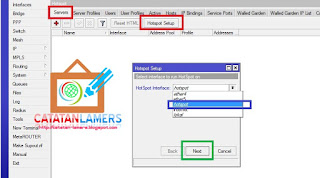








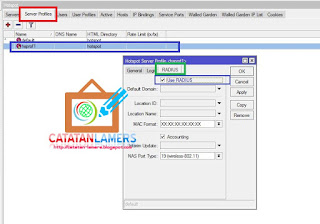
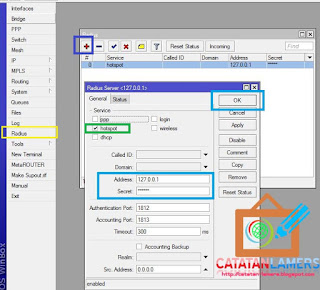


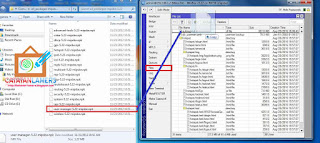



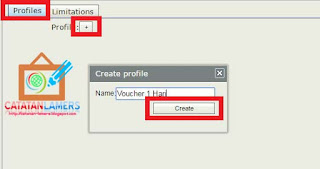

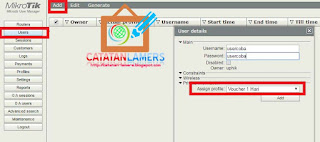
21 komentar
Tanya GAn saya lagi belajar hotspot. dengan prangkat MODEM SPEEDY > RB750 > D-LINK 600M.. lalu saya login dengan Paket Voucher dari user manager dengan HP saya dan sukses bisa konek ke Wifi dari D-link 600m. Masalahnya setelah Login. automatis semua perangat HP/laptop saya yg lainnya bisa konek juga ke d-link 600m nya.tanpa harus login dahulu. kalau saya Logof di salah satu HP/Laptop Semua ikut terputus juga koneksinya. saya udah coba seting DL-INK 600M nya dengan mode DHCP-STATIC-PPOE tapi tetap saja sama masalahnya , satu user Login semua ikut login juga... kepada SUHU kalo ada yang tahu mohon solusinya..agar user/client login dengan masing masing voucher..maklum saya masih awam dalam hal hotspot.. terima kasih semuanya..
ya emang gitu gan..soalnya d-Link dir 600 itu Router, solusinya ya ganti AP..
atw coba gini, DHCP Server Dlink di matiin, trus coba colok kabel dari RB750 ke Port LAN D-link (bukan WAN)
Coba bantu jawab. Status D-LINK nya jadiin AP (Bukan router). Caranya, setting D-LINK dengan IP Statik yang satu subnet dengan router. Kemudian matiin fitur DHCP Server seperti om Lamers bilang.
thanks tambahanya om thexwarrior
setelah coba login muncul tulisan "radius server is not responding". Gimana mengatasinta om?
Mau txni gan, mengpa klu kta konect di AP (server)keceptan g bisa sampai 10mb y, pling tinggi 4-6Mb, pdhal uda pkai indhome 10mb, tpi klu conect menggunkn lan yg terhbug kemikrotik keceptnx bsa dpt 10mb, kesalhnx dri mna y, sy pake modem F06+mikrotik Rb750+bullet 2hp sebgai AP dan Tenda03 sebgai AP, mohon bantuanx,
Help gan ,, setelah drag file user-manager-6.35.4-mipsbe.npk dan reboot , tidak bisa masuk ke 192.168.2.1/userman , 404 Not Found . gimana solusinya gan ,, versi user manager sama seperti file mipsbe.npk
hotspot userman apa bisa di jadikan di pake u pelanggan rumahan... soalnya lebih evisien kayaknya jika dah 30 hari bisa putus net nya dan harus beli vocer lagi.
minta masukannya dunk pengen buat rt/rw net kecil2 lan
itu karna dlink sobat settingan router gan, coba jadiin ap, pasti bisa, karna dhcp dan sebagainya akan di atur di mikrotik
mantab gan tutorialnya, berguna banget untuk pemula seperti saya... walopun pertama sempat gagal,tapi terus mengulang akhirnya paham juga sistem hotspot + bonus userman.hehe
terima kasih gan.. sangat berguna bagi saya yang baru menggunakan mikrotik..
Versi 6.40.3 ga ada yang om di routeros.co.id?
kalo udah kita setting waktunya 12 jam, jadi nanti usernya setelah 12 jam pemakain langsung diskonek otomatis kah om, cara settingnya gmna ?
Terima Tutorialnya sangat membantu, saya laksanakan sesuai tutor langsung Jos bisa dipakai aplikasinya
Catan Lamers : bukannya klo bikin hotspot userman dhcp server gk usah dibuatin?
Om, klo license lvl 5 maximal klo menggunaka userman 500 atau 50 user?
The Triple9 : Kalau agan create hotspot servernya pake wizard (Menu Hotspot Setup) maka gak usah/gak perlu bikin dhcp servernya, karena udah otomatis dibikinin pas
tapi kalo bikin server hotspotnya manual( tanpa klik menu Hotspot setup) maka agan wajib hukumnya bikin DHCP server
Kata "Gak Usah Dibuatin?" ini agak ambigu gan
kalo dari yg pernah saya baca di Situs mikrotik id jumlah Hotspot Active users max 500
tapi untuk real dilapangan saya belum tau karena client belum pernah di atas 50an secara bersamaan, maklum sepi peminat
Ikut berbagi,, (dri hasil tanya" sama para mastah) mengenai jmlh maksimum user utk level 5,, klo menggunakan usermanager maksimum uset.a 50 user,, tpi klo menggunakan sstem manual jmlh maksimum user.a 500 user,,
saya juga punya masalah yg sama, gak mau lohin userman selalu erorr, ngapaya?
EmoticonEmoticon